- Главная
- Разное
- Бизнес и предпринимательство
- Образование
- Развлечения
- Государство
- Спорт
- Графика
- Культурология
- Еда и кулинария
- Лингвистика
- Религиоведение
- Черчение
- Физкультура
- ИЗО
- Психология
- Социология
- Английский язык
- Астрономия
- Алгебра
- Биология
- География
- Геометрия
- Детские презентации
- Информатика
- История
- Литература
- Маркетинг
- Математика
- Медицина
- Менеджмент
- Музыка
- МХК
- Немецкий язык
- ОБЖ
- Обществознание
- Окружающий мир
- Педагогика
- Русский язык
- Технология
- Физика
- Философия
- Химия
- Шаблоны, картинки для презентаций
- Экология
- Экономика
- Юриспруденция
Что такое findslide.org?
FindSlide.org - это сайт презентаций, докладов, шаблонов в формате PowerPoint.
Обратная связь
Email: Нажмите что бы посмотреть
Презентация на тему Создание отчета как объекта базы данных
Содержание
- 2. Отчет-это объект базы данных, который предназначен для
- 3. Составные части отчета Заголовок отчета Верхний колонтитул
- 5. Способы создания отчета В Microsoft Access можно
- 6. Создание отчета с помощью конструктора:создать – конструктор
- 7. Пример создания отчетаЗапускаем Microsoft Access, открываем БД
- 8. Редактирование: 1) удаляем поля код студента в
- 9. Типы отчетов Простые отчеты Иерархические отчеты Отчеты,
- 10. Скачать презентацию
- 11. Похожие презентации
Отчет-это объект базы данных, который предназначен для вывода информации из баз данных, прежде всего на принтер. Отчеты позволяют выбрать из баз данных нужную пользователю информацию, оформить ее в виде документа, перед выводом на печать просмотреть на







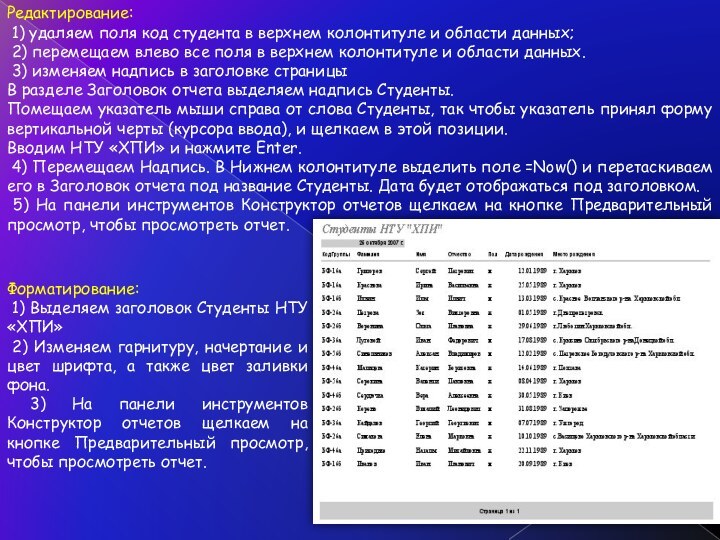


Слайд 3
Составные части отчета
Заголовок отчета
Верхний колонтитул
Заголовок
группы
Область данных
Примечание группы
Нижний колонтитул
Примечание отчета
Слайд 5
Способы создания отчета
В Microsoft Access можно
создавать отчеты различными способами:
Конструктор
Мастер отчетов
Автоотчет: в
столбецАвтоотчет: ленточный
Мастер диаграмм
Почтовые наклейки
Слайд 6
Создание отчета с помощью конструктора:
создать – конструктор –
новый отчет – источник для отчета
С помощью мастера:
отчеты
– создать – мастер отчетов – выбор нужного документа – следование указаниям – готовоСоздание автоотчета:
объекты – отчеты – создать – новый отчет – автоотчет в столбец или автоотчет ленточный – ок
С помощью мастера диаграмм:
конструктор – создать – сводная диаграмма – ввод имени отчета сводной диаграммы – выбор папки отображения – готово
С помощью мастера почтовых наклеек:
Отчеты – создать – почтовые наклейки – выбор нужной таблицы – ок – следование инструкциям мастера
Слайд 7
Пример создания отчета
Запускаем Microsoft Access, открываем БД (например
учебную базу «Деканат»).
Создаём Автоотчет: ленточный, используя в качестве
источника данных таблицу (например, Студенты).3. Переходим в режим конструктора и выполняем редактирование и форматирование отчета.
Слайд 8
Редактирование:
1) удаляем поля код студента в
верхнем колонтитуле и области данных;
2) перемещаем влево
все поля в верхнем колонтитуле и области данных. 3) изменяем надпись в заголовке страницы
В разделе Заголовок отчета выделяем надпись Студенты.
Помещаем указатель мыши справа от слова Студенты, так чтобы указатель принял форму вертикальной черты (курсора ввода), и щелкаем в этой позиции.
Вводим НТУ «ХПИ» и нажмите Enter.
4) Перемещаем Надпись. В Нижнем колонтитуле выделить поле =Now() и перетаскиваем его в Заголовок отчета под название Студенты. Дата будет отображаться под заголовком.
5) На панели инструментов Конструктор отчетов щелкаем на кнопке Предварительный просмотр, чтобы просмотреть отчет.
Форматирование:
1) Выделяем заголовок Студенты НТУ «ХПИ»
2) Изменяем гарнитуру, начертание и цвет шрифта, а также цвет заливки фона.
3) На панели инструментов Конструктор отчетов щелкаем на кнопке Предварительный просмотр, чтобы просмотреть отчет.





























